۱۳ مورد ترفند های آیفون که تجربه کاربریتان را زیر و رو میکند!
گوشیهای آیفون با وجود قیمت بالا، قابلیتهای ویژهای هم دارند که شاید در هیچ دستگاه اندرویدی پیدا نکنید. امکانات گوشیهای آیفون حول اکوسیستم اپل میچرخد و برای استفاده از برخی از آنها نیاز است تا دیگر گجتهای این برند معروف و ترفندهای آیفون را هم داشته باشید. از این رو، بد نیست تا با تعدادی از ترفند های آیفون آشنا شویم و قابلیتهای مخفی آن را بشناسیم. پس اگر میخواهید از تمام امکانات و ترفند آیفون خود استفاده کنید، بهتر است تا پایان این مقاله با ما همراه باشید.
ترفندهای مخفی ایفون؛ امکانات پنهان گوشیهای اپل را بشناسید.
ترفند آیفون به کاربری راحتتر شما کمک خواهند کرد. بنابراین برای اسکرین شات گرفتن، تنظیم برنامهها و منو، تنظیمات صدا و موزیک، عکس انداختن، تایپ کردن و … آرزو میکردید کاش روشهای راحتتر بلد بودید، این مطلب برای شماست در ادامه تمام این ترفندهای آیفون را به شما آموزش خواهیم داد.
اسکرین شات با ضربه به پشت گوشی
ترفندهای آیفون بسیار زیاد بوده و بسته به مدل گوشی و ورژن iOS متفاوتند. متأسفانه خیلی از ما ایدهای نسبت به این ترفندها نداریم و حتی یک بار هم فرصت استفاده از آنها را پیدا نمیکنیم. اولین ترفند آیفون که در این قسمت به آن میپردازیم، ترفند اسکرین شات ایفون با ضربه به پشت گوشی است. با این ترفند در اپل میتوانید حتی وقتی که دستتان بند است هم اسکرینشات بگیرید. برای استفاده از این قابلیت لازم است ابتدا در تنظیمات آیفون فعالش کنید.
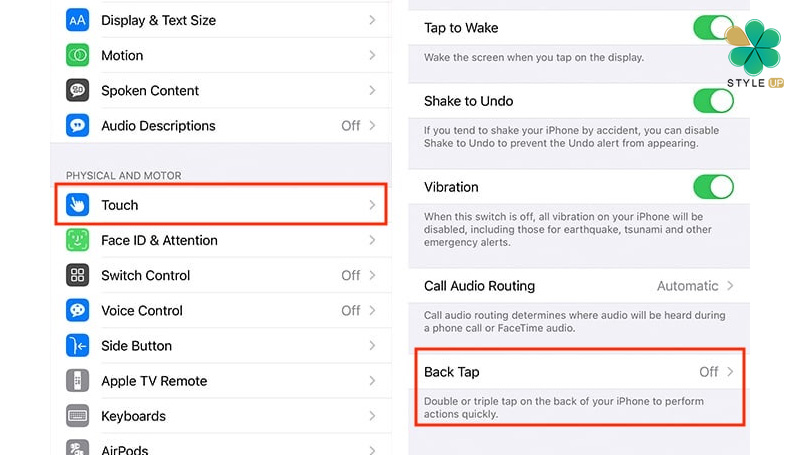
- ابتدا به تنظیمات و بخش Accessibility گوشی بروید.
- گزینه Touch را انتخاب کرده و به بخش Back Tap بروید.
- چند بار روی آن ضربه بزنید و سپس عکس از صفحه را انتخاب کنید.
- حالا هربار که به پشت آیفون ضربه بزنید میتوانید از صفحه اسکرین بگیرید.
لازم است که این نکته را بدانید گاهی قاب گوشی شما ممکن است کمی ضخیم باشد و کارکرد این قابلیت کمی با مکث یا سختی همراه باشد. انواع مختلفی قاب برای گوشیهای آیفون وجود دارد که جنسهای متفاوتی دارند بنابراین برای تست این ترفند چه قاب و گوشی آیفون 7 داشته باشید و یا گوشی و قاب آیفون 13 پرومکس ، نوع جنس آن تاثیر مهمی بر کارکرد این قابلیت دارد.
برنامههای پیشفرضتان را تغییر دهید
تغییر برنامه پیشفرض معمولاً در مورد اپلیکیشنهایی مانند نقشه، مرورگر، پلیرها و پیدیافخوانها صدق میکند. مثلاً وقتی میخواهید لینکها همیشه با مرورگر سافاری باز شوند، سافاری را به عنوان نرمافزار پیشفرض تعیین میکنید. این ترفند آیفون در گوشیهای اندرویدی هم قابل اجراست؛ همانطور که هر وقت خواستید میتوانید مرورگر را از کروم به اپرا تغییر دهید یا یک پلیر دیگر را برای پخش موسیقی و فیلم برگزینید. برای مثال اگر بخواهید مرورگر آیفون را به کروم تغییر دهید باید مراحل زیر را طی کنید:
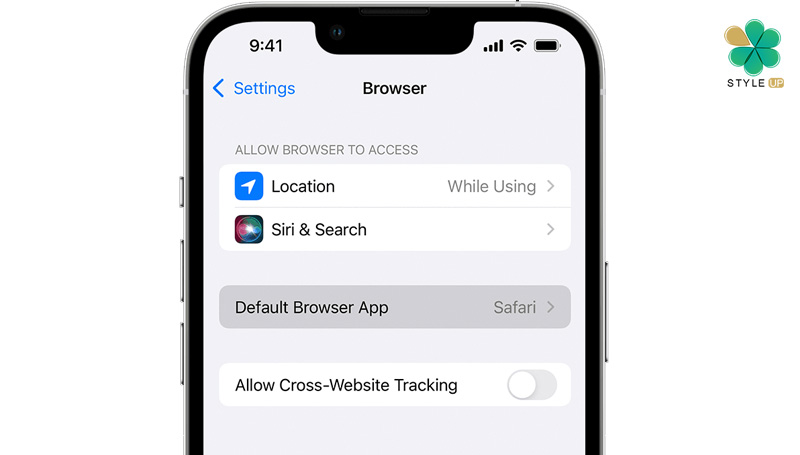
- اول از همه به اپاستور رفته و برنامه Chrome را دانلود و نصب کنید.
- بعد در تنظیمات آیفون Chrome را پیدا کرده و رویش ضربه بزنید.
- در صفحه بعد مرورگر پیشفرض را پیدا کرده و کروم را به جایش انتخاب کنید. الان دیگر این برنامه مرورگر پیشفرض آیفونتان است. همین کار را میتوانید برای برنامههای دیگری مثل موزیک پلیر هم انجام دهید.
پنهان کردن برنامهها از صفحه اصلی با App Library
در ورژن iOS14 و بالاتر قابلیتی به نام کتابخانه برنامهها وجود دارد که به ما کمک میکند تا برنامهها را از دسترس عموم دور نگهداریم. مثلاً تصور کنید که برنامهای را نصب کردهاید اما نمیخواهید هرکسی آن را در منوی برنامهها ببیند، اینجاست که ترفندهای آیفون به دادتان میرسند. در این حالت میتوانید از ترفند مخفی ایفون به نفع خودتان استفاده کنید؛ پس به تنظیمات گوشی بروید و App Library را پیدا کنید. حالا میتوانید انتخاب کنید که چه اپلیکیشنهایی در منوی آیفون نمایش داده شوند و چه برنامههایی نه.
اگر از این ترفند آیفون استفاده کردهید اما حالا میخواهید دوباره برنامهها را به حالت عادی برگردانید، نگران نباشید! برای دسترسی به برنامهی مخفیشده به آخرین صفحه منوی گوشی اسکرول کنید و App Library را بزنید. اینجا میتوانید با سرچ کردن اسم اپلیکیشن پیدایش کنید.
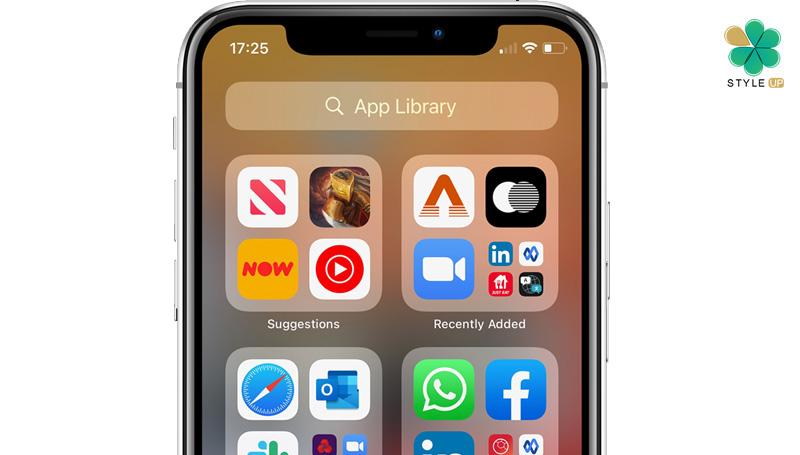
ویجتها را به صفحه اصلی بیاورید
ویجتها نوعی از المانهای بصری هستند که دسترسی ما به قابلیتهای موبایل را سریعتر میکنند. از طرفی اگر به ترفند های شخصی سازی ایفون علاقهمندید این یک مورد را از دست ندهید. مثلاً میانبر آب و هوا که دمای هوا و مکان و زمان را در صفحه اصلی نشان میدهد یک ویجت است. برخلاف اندروید، آیفون این ویژگی را نداشت و تازه از ورژن iOS14، قابلیت اضافه کردن ویجت به صفحه اصلی را اضافه کرده است. برای فعال کردن این ویجتها چند راه دارید:
- آیکون برنامه را در صفحه اصلی آیفون به مدت طولانی لمس کنید. به بخش ویرایش صفحه اصلی بروید.
- یا یک ناحیه خالی را در صفحه اصلی لمس کنید و نگه دارید.
- حالا روی علامت مثبت در گوشه بالای صفحه ضربه بزنید و ویجت مورد نظرتان را انتخاب کنید. پس از انتخاب اندازه و ابعاد، گزینه افزودن ویجت را بزنید.

دارک مود را فعال کنید
مدتی است که همه گوشیها و حتی اپلیکیشنهای مختلف به حالت Dark Mode مجهز شدهاند. با فعال کردن این قابلیت منوی گوشی به رنگ تیره درآمده و همه قسمتهایی که با رنگهای روشن نمایش داده میشدند، تاریک میشوند. این قابلیت با کم کردن پیکسلهای نورانی گوشی، کمک میکند تا مصرف نمایشگر باتری کاهش یابد. علاوه بر این، دارک مود ظاهر جذابتری هم دارد و هنگام شب چشم را آزار نمیدهد.
- برای فعال کردن حالت دارک به تنظیمات و بخش نمایشگر یا Display بروید. در این قسمت میتوانید این ترفند آیفون را روی همه منوهای گوشی اعمال کنید.
- ولی این امکان را هم دارید که دارک مود را فقط روی یک برنامه خاص فعال کنید. پس گزینه Automatic را لمس کرده و Options را بزنید.
- در صفحه بعدی Custom Schedule را انتخاب کنید و زمان روشن و تاریک را تنظیم کنید. حالا برنامههای گوشی در بازه زمانیای که وارد کردهاید بین مود شب و روز جابهجا میشوند.
یادگیری نکات و ترفندهای آیفون به ما کمک میکند تا بتوانیم به بهترین شکل ممکن از امکانات اپل استفاده کنیم.
اسکن سریع QR انجام دهید
یکی از ترفند های کار با آیفون امکان اسکن کد QR است. این روزها منوی کافهها هم با کد QR نمایش داده میشوند. بنابراین یا باید گوشیمان قابلیت اسکن داشته باشد یا برنامههای مناسب این کار را نصب کنیم. خوشبختانه خیلی از گوشیها منجمله آیفونها به گزینه اسکن QR Code مجهز شدهاند.
- به تنظیمات یا setting گوشی بروید.
- روی control panel کلیک کنید و به بخش customize controls بروید.
- در بخش more controls روی علامت “+” که کنار QR Code scan است، بزنید.
- حال QR اسکنر رو در هرجایی در Control panel که میخواهید منتقل کنید.
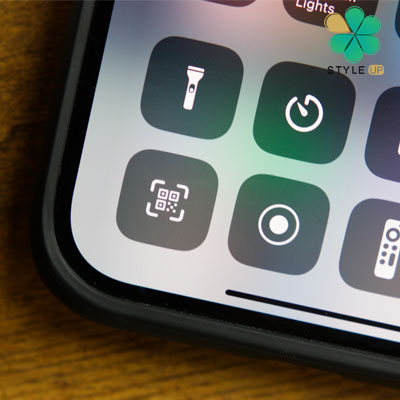
عکس گرفتن پشت هم با استفاده از دکمه افزایش صدا
عکس گرفتن یکی از مهمترین امکانات گوشیهای آیفون است، پس ترفند های عکاسی ایفون را به هیچوجه از دست ندهید. بهطوری که هرسال به محض عرضه مدل جدید، اول از همه دوربینهایش را با مدلهای مشابه سامسونگ مقایسه میکنند. از طرفی گرفتن عکسهای دستهجمعی سخت بوده و همیشه یک نفر یا چشمانش را بسته یا روی صورتش نور افتاده است. برای حل این مشکل میتوانید از یکی از ترفندهای آیفون با عنوان عکسهای پشتسرهم استفاده کنید. با کمک این قابلیت به محض زدن کلید شاتر، دوربین چندین عکس همزمان با اختلاف میلیثانیه ثبت میکند. اینطوری بالاخره یکی از عکسها بهتر از بقیه خواهد بود و میتوانید استفادهاش کنید.
برای این کار به تنظیمات و بخش دوربین بروید. بعد گزینه «استفاده از دکمه افزایش صدا برای عکس پشت سر هم» یا همان Use Volume Up for Burst را فعال کنید. حالا هربار که داخل برنامه دوربین باشید و دکمه کم کردن صدا را فشار دهید، آیفونتان پشت سر هم عکس میگیرد.
تایپ بدون ضربه یکی از ترفندهای آیفون
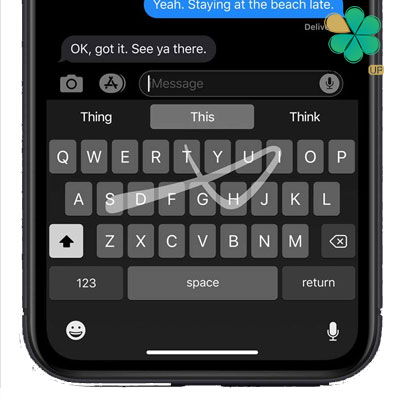
این ترفند جالب آیفون که حالا روی اکثر کیبوردهای موبایل وجود دارد به نام تایپ بدون ضربه شناخته میشود. به این ترتیب، در نسخههای iOS 13 و بالاتر میتوانید انگشتتان را روی حروف کیبورد بکشید تا کلمهای که میخواهید تایپ شود. هرچند، این ترفند فقط مختص اپل نیست و کاربران اندروید هم میتوانند با کیبورد گوگل از آن استفاده کنند.
البته هنوز هم امکان تایپ معمولی را دارید و میتوانید هر وقت خواستید بینشان جابهجا شوید. شاید اوایل کار استفاده از روش تایپ بدون ضربه سخت به نظر برسد؛ ولی بعد از مدتی دستتان راه میافتد و متوجه سریع بودن این روش میشوید. یکی از نکات جالب هنگام تایپ این است که با تغییر فونت در گوشی های آیفون و اندروید، میتوانید به نوشتههای خود جلوه زیبا و جدید بدهید.
9. مختصر و مفید تایپ کنید
یکی از ترفندهای آیفون که بسیار خلاقانه و کاربردیست قابلیت Text Replacement میباشد. این فیچر به شما امکان میدهد تا برای جملات تکراری و طولانی کد بگذارید. در واقع عباراتی مانند صبح بخیر گفتن و احوالپرسیهای معمولی که تقریباً ثابت هستند میتوانند کدگذاری شوند. برای درک بهتر موضوع مراحل زیر را طی کنید:

- به تنظیمات آیفون و سپس بخش General بروید.
- در این قسمت مسیر Keyboard و نهایتاً Text Replacement را انتخاب کنید.
- حالا تصور کنید که میخواهید برای صبح بخیر گفتن یک جمله تکراری و ثابت ثبت کنید. علامت + را بزنید.
- کلمهای که شما را یاد صبح بخیر گفتن میاندازد را تایپ کنید. مثلاً «صبح». سپس جملهای که میخواهید نمایش داده شود را بنویسید. بهطور مثال «سلام. صبح بخیر. حالت چطوره؟» سپس Save را بزنید.
- از حالا به بعد وقتی کلمه صبح را تایپ کنید، جمله صبحبخیر گفتن در کیبورد به نمایش درمیآید و میتوانید انتخابش کنید.
سلفی با استفاده از هدفون، ترفند جالب آیفون
یکی دیگر از ترفندهای آیفون عکس گرفتن با هدفون است. این قابلیت برای کسانی که مونوپاد ندارند و میخواهند گوشی را در جایی بگذارند و عکس بگیرند خیلی کاربردی است. به این قابلیتها که اجازه میدهند گوشی را بهطور غیرمستقیم مدیریت کنید، کنترل بدون لمس ایفون میگویند. برای این کار لازم است اول از همه ایرپاد را به آیفون وصل کرده و برنامه دوربین را راهاندازی کنید. حالا هر زمان که آیفون به هندزفری وصل باشد، میتوانید با لمس کلیدهای ولوم عکس بگیرید. خوبی ترفند های عکاسی با آیفون این است که شما میتوانید همین کار را با اپلواچ هم انجام دهید. نحوه اتصال اسمارت واچ به آیفون و ایرپاد به گوشیهای آیفون هم کار سختی نیست و به راحتی اتصال صورت میگیرد؛ به این ترتیب که ساعت را به گوشی وصل کرده و از آن به عنوان شاتر استفاده کنید.
برنامهها را قفل کنید
اگر حس میکنید ممکن است دیگران به گوشیتان سرک بکشند، یا از دسترسی کودکتان به برنامههای گوشی نگرانید، قفل برنامه بهترین کار است. با این ترفند ایفون میتوانید تعیین کنید که دسترسی بقیه به هر برنامه چقدر باشد و چقدر نباشد.
- برای قفل برنامهها در آیفون به تنظیمات رفته و بخش Accessibility را انتخاب کنید.
- گزینه Guided Access را پیدا و فعال کنید. با فعال کردن این قابلیت برنامه مورد نظر قفل شده و فقط با رمز عبور، اثر انگشت و شناسایی چهره قابل دسترسی است.
- همچنین میتوانید برنامه را بهطور کلی قفل نکنید و فقط بعضی از قابلیتهایش را ببندید.
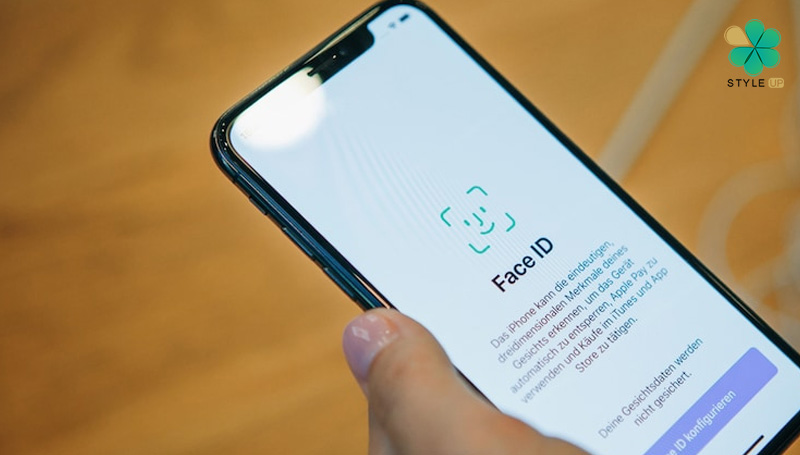
برای موزیکها تایمر بگذارید
خیلی از ما فقط با موزیک خوابمان میبرد و همیشه با هندزفری به تخت خواب میرویم. وقتی هم که خوابیدیم، تا زمانی که گوشی شارژ داشته باشد و گاهی حتی تا صبح آهنگ پخش میشود. این اتفاق خیلی جالب نیست و شارژ باتری را به شدت مصرف میکند. یک ترفند آیفون که در ادامه معرفی میکنیم، برای موزیک پلیر تایمر میگذارد تا بعد از خوابیدن شما خاموش شود:
- وارد برنامه ساعت گوشی شده و تب تایمر را انتخاب کنید.
- زمانی که میخواهید موزیک خاموش شود را وارد کنید.
- تیک When Timer Ends را فعال کرده و داخل لیست Stop Playing را پیدا کنید. گزینه Set را در بالای صفحه بزنید.
- در مرحله آخر گزینه Start را لمس کنید. حالا اگر موقع موزیک گوش دادن خوابتان ببرد، پلیر بعد از چند دقیقه خودش خاموش میشود.
در صورتی که گجتهای پوشیدنی اپل مانند هندزفری و ساعت هوشمند را داشته باشید، با یادگیری ترفند های حرفه ای آیفون میتوانید از اکوسیستم هوشمند اپل نهایت لذت را ببرید.
باز کردن قفل گوشی با صدای خودتان؛ ترفندی کارآمد در آیفون
وارد کردن الگو و پسورد خستهکننده است، اثر انگشت در بعضی شرایط محیطی کار نمیکند و تشخیص چهره هم خیلی اوقات ما را نمیشناسد. به نظر میآید چیزی که شما لازم داریم ترفند باز کردن قفل گوشی آیفون با فرمان صوتی است. با این ترفند میتوانید برای گوشی فرمان تعریف کرده و با صدا قفل را باز کنید.
- برای استفاده از این ترفند آیفون به بخش Audio بروید.
- سپس Voice Control را روشن کنید و روی گزینه Customize Commands ضربه بزنید.
- بعد از آن روی Create New Command ضربه بزنید و چیزی را بنویسید که یادتان بماند.
- گزینه Action را بزنید و Run Custom Gesture را در آیفون انتخاب کنید.
- روی ذخیره در سمت راست بالا ضربه بزنید. بعد New Command را لمس کرده و دکمه ذخیره را انتخاب کنید.
- حالا کلمهای که تایپ کردهاید را بگویید تا به عنوان رمز گوشی تنظیم شود.
با شناخت ترفندهای آیفون پتانسیل کامل آن را کشف کنید
همانطور که میبینید تسلط بر نکات و ترفند های آیفون میتواند تجربه کاربری شما را تا حد زیادی بهبود دهد. با استفاده از این تکنیکهای ارزشمند، میتوانید کارایی را به حداکثر برسانید و آیفون را مطابق با نیازهای منحصر به فرد خود شخصیسازی کنید. از آنجایی که فناوری به سرعت در حال پیشرفت است، با جدیدترین ویژگیها و ترفندهای آیفون در وقت خودتان صرفهجویی کنید. برای بررسی این نکات و ترفندها وقت بگذارید تا به زودی دنیای کاملاً جدیدی از امکانات را در نوک انگشتانتان کشف کنید.
سؤالات متداول نکات کاربردی و جذاب برای آیفون
شما میتوانید با امکاناتی از قبیل App Library و Guided Access دسترسی به برخی از برنامههای گوشی را محدود کنید و اجازه ندهید کسی در کارتان سرک بکشد.
نسل جدید گوشیهای آیفون تغییرات عمدهای کرده و میتوان گفت که از آیآواس ۱۳ به بعد قابلیتهای متفاوتتری به آیفونها اضافه شده است. بنابراین ممکن است بسته به ورژن iOS بعضی از قابلیتها را نداشته باشید.


